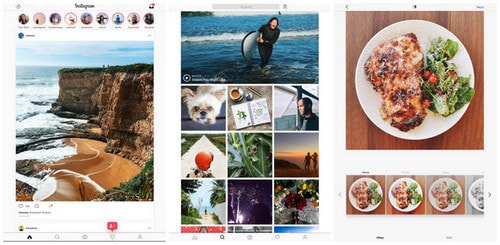Đăng ký tài khoản Instagram nay đã không còn giới hạn với điện thoại nữa, user hoàn toàn có thể đăng ký Instagram, sau đó đăng nhập Instagram ngay từ ứng dụng Instagram phiên bản PC cho Windows 10 một cách dễ dàng. Như vậy bạn sẽ chẳng cần tới một chiếc điện thoại Android hoặc iPhone mới có thể đăng ký Instagram nữa phải không.
Mạng xã hội Instagram vốn nổi bật bởi sự trẻ trung và đa màu sắc, và để có được một tài khoản và tham gia vào mạng xã hội này khá dễ dàng, thông thường user chỉ có thể đăng ký Instagram bằng ứng dụng Instagram cho Android và Instagram cho iPhone. Tuy nhiên khi user đã có thể cài Instagram cho PC trên Windows 10, họ có thể dễ dàng đăng ký Instagram cũng như đăng ảnh lên Instagram dễ dàng bằng điện thoại.
Đăng ký tài khoản Instagram, đăng nhập Instagram phiên bản PC cho Windows 10
Sau khi đã cài Instagram cho PC trên Windows 10, bạn có thể dễ dàng đăng ký Instagram và đăng ảnh lên Instagram mà không cần tới các ứng dụng Instagram cho Android và Instagram cho iPhone rồi.
* dùng số điện thoại để đăng ký Instagram phiên bản PC cho Windows 10
Bước 1: Trong giao diện khởi Instagram phiên bản PC cho Windows 10, bạn nhấn chọn mục Sign Up with Phone or Email ở dưới cùng.
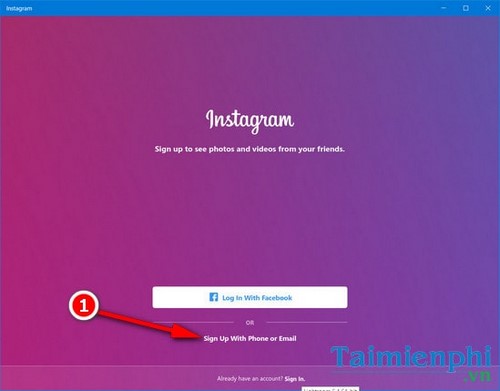
Bước 2: Click chọn mục Phone và nhập số điện thoại bên dưới. Nhưng trước hết bạn cần nhấn vào mục US +1 và chọn danh sách quốc gia gửi tin nhắn bật tài khoản Instagram nhé.
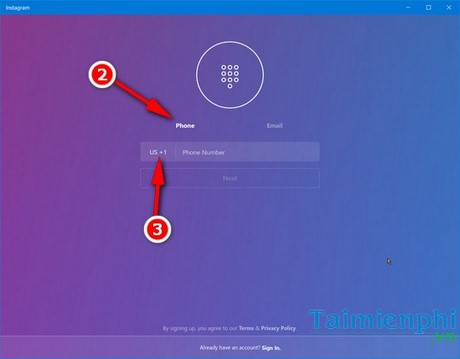
Kéo xuống dưới cùng chọn Vietnam > Nhập số điện thoại > Nhấn Next.
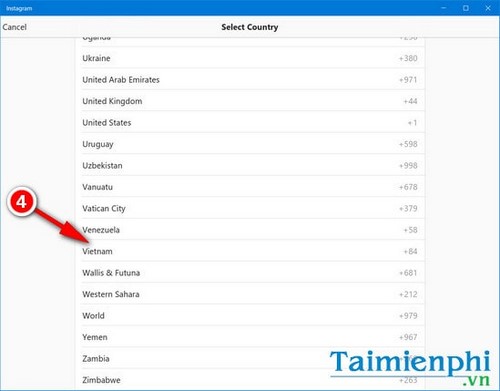
Bước 3: Nhận mã xác nhận và nhập vào ô Confirmation Code nhé. Nhấn Next để tiếp tục.
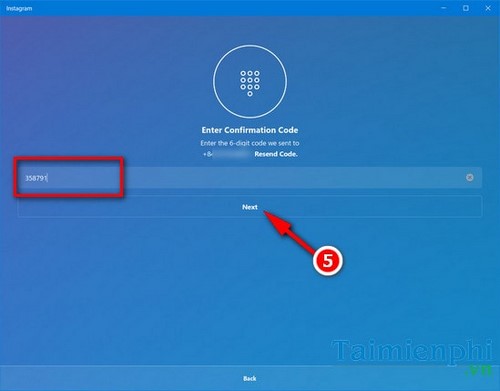
Bước 4: Nhập tên đăng nhập và mật khẩu Instagram trong mục Full Name và Password. Muốn chọn và đổi ảnh đại diện Instagram, bạn chỉ việc nhấn vào nút Photos và chọn ảnh từ máy tính thôi. Nhấn Next để tiếp tục cho tới khi hiện ra mục Find Facebook Friends.
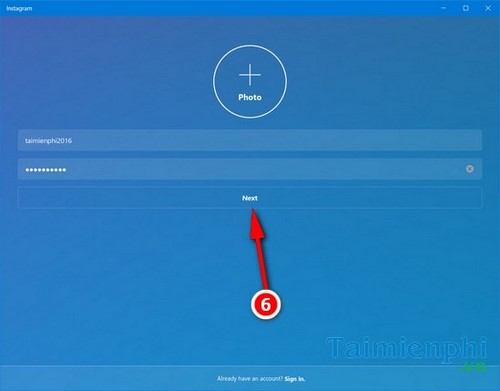
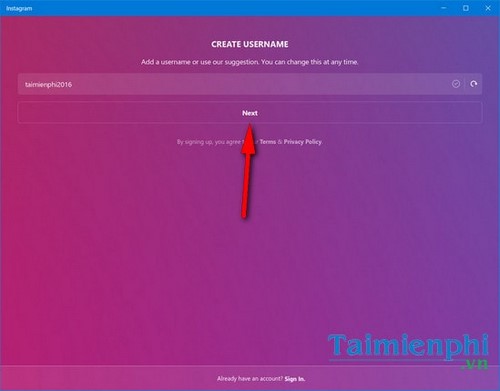
Bước 5: Nhấn Connect to Facebook để tìm kiếm bạn bè Facebook đang dùng Instagram nếu muốn. Nhấn Skip ở bên dưới để bỏ qua.
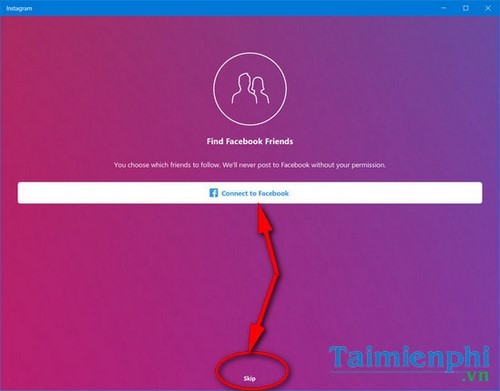
Nhấn Search Your Contacts trong trang Find Contact để tìm kiếm liên hệ hoặc nhấn Skip để bỏ qua.
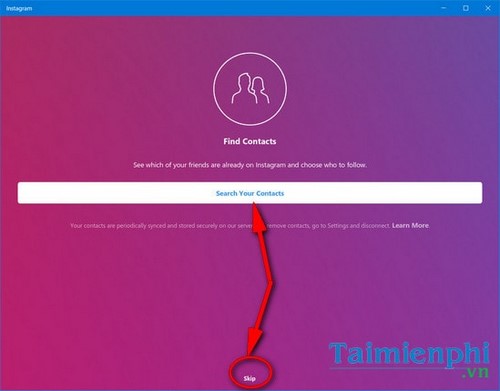
Bước 6: Instagram sẽ cung cấp danh sách một số user gợi ý để user theo dõi bằng cách nhấn Follow.
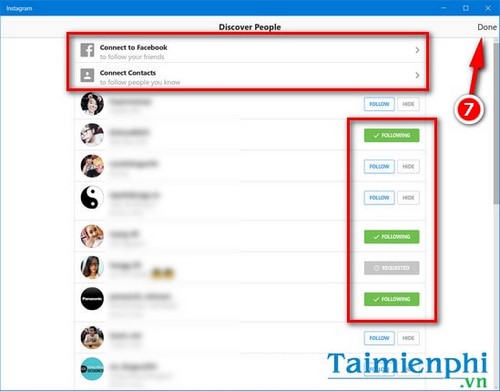
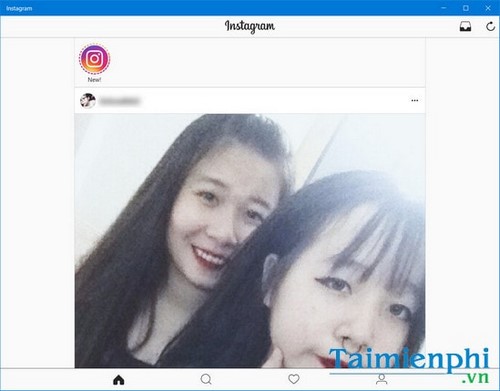
Và đây là giao diện sau khi đăng ký Instagram và đăng nhập Instagram.
* dùng email để đăng ký Instagram phiên bản PC cho Windows 10
Bước 1: Trong giao diện khởi Instagram phiên bản PC cho Windows 10, bạn nhấn chọn mục Sign Up with Phone or Email ở dưới cùng.
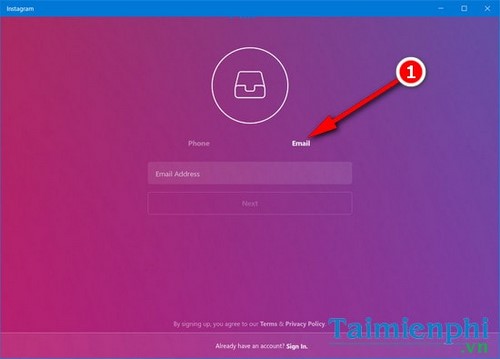
Bước 2: Click chọn mục Email > Nhập địa chỉ email vào mục Email Address >Next.
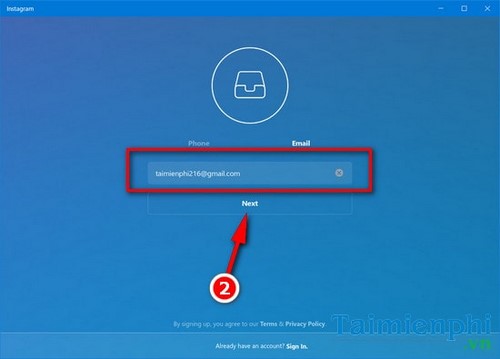
Bước 3: Nhập tên đăng nhập tài khoản Instagram vào mục Full Name và nhập mật khẩu trong mục Password. Nếu muốn chèn và đổi ảnh đại diện Instagram, bạn chỉ việc nhấn dấu (+) Photo và chọn ảnh từ máy tính nhé.
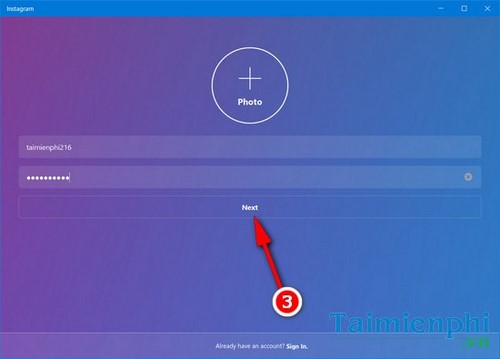
Bước 4: Nhấn Next để tạo tài khoản Instagram mới. Sau khi đăng ký xong, bạn sẽ tiếp tục các bước tìm bạn bè, liên hệ, theo dõi user khác và đăng nhập vào trang sau đó. Các bước tương tự như khi đăng ký Instagram phiên bản PC cho Windows 10 bằng điện thoại.
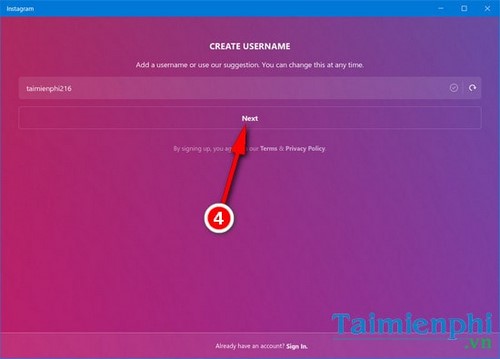
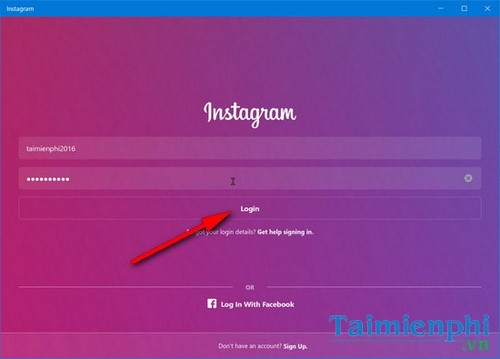
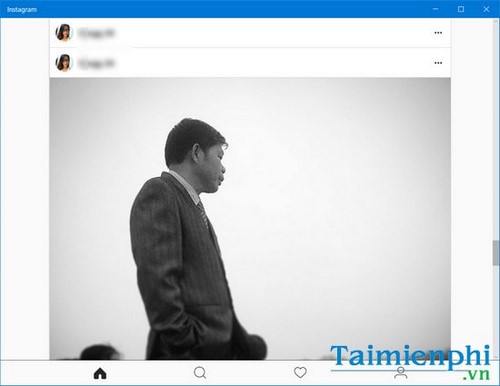
Sau khi đăng ký Instagram phiên bản PC trên Windows 10, bạn chỉ việc đăng nhập Instagram và cùng bạn bè trò chuyện, follow user nổi tiếng, hay đăng ảnh lên Instagram để chia sẻ khoảnh khắc thôi.
Như vậy Trường Hải Tiến Giang đã hướng dẫn cho bạn cách tải và lắp đặt Instagram phiên bản PC cho Windows 10, bạn đọc chỉ việc làm theo chính xác các hướng dẫn để đăng ký Instagram nhé.
Không giống như Skype hoặc Zalo nếu như Skype là dịch vụ nhắn tin, chat và làm việc thì Zalo là nhắn tin, chat và đọc tin tức, Instagram đúng chất là một mạng xã hội thu nhỏ của Facebook, ở đó user có thể đăng ảnh lên Instagram, sửa đổi ảnh đại diện Instagram để làm đẹp cho tài khoản hay chỉ đơn thuần truy cập Instagram để theo dõi những người nổi tiếng và tải ảnh Instagram về máy tính để lưu trữ làm của riêng. Tuy nhiên thủ thuật tải ảnh Instagram cần làm trên máy tính nhé vì Instagram trên điện thoại không hỗ trợ đâu bạn nhé.
Chúc các bạn thành công!
Mạng xã hội Instagram vốn nổi bật bởi sự trẻ trung và đa màu sắc, và để có được một tài khoản và tham gia vào mạng xã hội này khá dễ dàng, thông thường user chỉ có thể đăng ký Instagram bằng ứng dụng Instagram cho Android và Instagram cho iPhone. Tuy nhiên khi user đã có thể cài Instagram cho PC trên Windows 10, họ có thể dễ dàng đăng ký Instagram cũng như đăng ảnh lên Instagram dễ dàng bằng điện thoại.